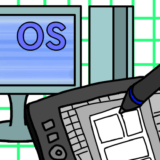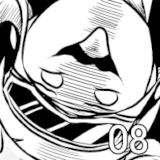※記事内に広告を含みます
皆さん閲覧ありがとうございます。山本電卓と申します。
「CLIP STUDIO PAINTの動作環境ページの意味を解説する」第2弾です。どれくらいの性能のパソコンならイラスト・漫画制作ソフトCLIP STUDIO PAINT(クリップスタジオペイント)が問題なく動くかということに関しての記事となります。
これからCLIP STUDIO PAINTの購入を検討されている方への参考になればと思います。
↓前回の記事(結論も記載)はこちら
クリスタの動作環境「OS(Windows)」の意味を解説します!
今回はmac OSの『OS』編です。
ではよろしくお願いします( `・∀・´)ノ!!
▼イラスト・簡単な漫画なら【CLIP STUDIO PAINT PRO】
CLIP STUDIO PAINT PRO▼本格的な漫画・アニメーション制作なら【CLIP STUDIO PAINT EX】
CLIP STUDIO PAINT EXCLIP STUDIO PAINT(クリスタ)の動作環境:OS(mac OS)
クリスタ動作環境ページの中段に書いてある「CLIP STUDIO PAINT for mac OS」の欄の「OS」の項目にはこう書かれています。
macOS 日本語オペレーティングシステム
12
13
14
こちらのAppleのガイドラインに沿ってiCloud Driveの設定を行ってください。
※macOS Yosemite(10.10)、El Capitan(10.11)、Sierra(10.12)、High Sierra(10.13)Mojave(10.14)、Catalina(10.15)、Big Sur(11)は動作保証対象外になりました(2020/9/30)(2021/9/28)(2022/9/28)(2023/9/26)
クリスタの公式にはM1チップに関するクリスタの動作に関しての記載ページもありますのでそちらもご確認ください。
「OS」とは
「Operating system:オペレーティング システム」の略です。パソコンを動かすための基本的なソフトウェアで、キーボードからの文字入力やマウス操作などの本当に基本的な操作ができるのはこのOSが入っているからなのです。
日本で売られているパソコンのOSの種類では「Windows」と「Mac」の二つがほとんどで、中でも「Windows」のシェアが断トツのようです。
今回はその「Mac(マック)」に関する記述ですね。正式名称は「Macintosh(マッキントッシュ)」です。
自分のパソコンのはWindowsかMacか分からない時
お使いのパソコンのOSがWindowsかMacかは見た目だけでも割と判断はできます。
まずMacのOSが入っているパソコンはアップル社製だけですのでパソコンにリンゴのマークやAppleの文字が書かれているかと思います。
その他のメーカーでしたらほぼWindowsでしょう。
また、パソコンによっては本体にOSを表記したシールが貼ってあったりしますね。
キーボードにも違いがあります。
Windowsには「Windowsキー」や「Altキー」があり
Macには「commandキー」「optionキー」があります。
macOSの数字の意味とは
Macは定期的に新しいバージョンが開発され、それぞれ名前が付けられているのですがそれとは別に番号も付けられています。それが「10.10」「10.11」や「13」「14」といったの数字でバージョンナンバーと呼ばれるものです。数字が大きい方が新しいバージョンとなります。
Macのバージョンの確認方法
1.画面の上部にメニューバーがあるのですがその中のAppleマーク(リンゴの絵)を選択
2.「このMacについて」を選択
これでOSのバージョンが表示されたウィンドウが出ます。
「mac OS 〇〇」と大きく書かれた文字の下に「バージョン10.~」と書かれています。ここからお使いのパソコンのmac OSのバージョンナンバーが分かります。ちなみに「mac OS 〇〇」はバージョン名です。
最新のバージョンにアップグレードはできる
記載されている中で一番古いバージョンは10.10ですが、そのバージョンでも「App Store」のサイトから一番最新の10.14に無料でアップグレードできるようです。ただし、そのバージョンに対応しているパソコン(ハードウェア)である必要があるため「App Store」のサイトでお持ちのパソコンがアップグレードしたいバージョンに対応しているか確認して下さい。
パソコン(ハードウェア)の確認は前項のバージョン確認したウィンドウに記載されています。
※OSによってはバージョンが記載されているウィンドウの「詳しい情報」という所を選択することでパソコン(ハードウェア)の情報が出てくる場合もあります。
mac OS 日本語オペレーティングシステム
アップル社が販売しているパソコンでOSが日本語版のMac。となります。
CLIP STUDIO PAINTのインストール時に言語を選択する項目があるのですが、公式サイトによると1.6.7以降のバージョンではそこで「日本語」以外を選択すると正しく利用できないようなのです。
10.10
OS X Mavericksの後継版として2014年10月にリリースされたMac OSのバージョンナンバーです。
また、10.10はアップデートにより「10.10.1」~「10.10.5」と後ろにもう一つ数字が付くこともあります。
バージョン名は「OS X Yosemite(オーエス テン ヨセミテ)」です。
10.11
OS X Yosemiteの後継版として1015年9月にリリースされたMac OSのバージョンナンバーです。
こちらも10.10同様アップデートにより「10.11.1」~「10.11.6」と後ろに数字が付くこともあります。
バージョン名は「OS X El Capitan(オーエス テン エルキャピタン)」です。
10.12
OS X El Capitanの後継版として1016年9月にリリースされたMac OSのバージョンナンバーです。
こちらもアップデートにより「10.12.1」~「10.12.6」と後ろに数字が付くことがあります。
バージョン名は「mac OS Sierra(マックオーエス シエラ) 」です。
10.13
mac OS Sierraの後継版として1017年6月にリリースされたMac OSのバージョンナンバーです。
こちらもアップデートにより「10.13.1」~「10.13.6」と後ろに数字が付くことがあります。
バージョン名は「mac OS High Sierra(マックオーエス ハイ シエラ) 」です。
10.14
mac OS High Sierraの後継版として1018年9月にリリースされたMac OSのバージョンナンバーです。
こちらもアップデートにより「10.14.1」~「10.14.4」と後ろに数字が付くことがあります。
バージョン名は「mac OS Mojave(マックオーエス モハベ) 」です。
10.15
mac OS Mojaveの後継版として2019年10月にリリースされたMac OSのバージョンナンバーです。
こちらもアップデートにより「10.15.1」~「10.15.5」と後ろに数字が付くことがあります。
バージョン名は「macOS Catalina(マックオーエス カタリナ)」です
11
2020年11月にリリースされたMac OSのバージョンナンバーです。
バージョン名は「Big Sur(ビッグサー)」です
Big SurにおけるCLIP STUDIO PAINTを含むセルシス製品の動作に関して記載された公式ページもご覧いただければと思います。
12
2021年10月にリリースされたMac OSのバージョンナンバーです。
バージョン名は「Monterey(モントレー)」です。
MontereyにおけるCLIP STUDIO PAINTの動作に関して記載された公式ページもご覧いただければと思います。
13
2022年10月にリリースされたMac OSのバージョンナンバーです。
バージョン名は「Ventura(ベンチュラ)」です。
VenturaにおけるCLIP STUDIO PAINTの動作に関して記載された公式ページもご覧いただければと思います。
14
2023年6月にリリースされたMac OSのバージョンナンバーです。
バージョン名は「Sonoma(ソノマ)」です。
iCloud Drive
Appleが提供するオンラインストレージサービスの一つで、Apple IDを作成した際に無償で5GBの容量までインターネット(オンライン)上に自分専用のデータファイルの保存場所がもらえるようです。データの共有も可能。
iCloud Driveの設定の必要性
創作応援サイトの情報ページより、10.12のバージョンから「書類フォルダ」をiCloud Driveに保存するような設定になったようなのですが、クリスタのツール設定や素材データはこの「書類フォルダ」に保存されているそうで、この「書類フォルダ」をiCloud Driveに保存する設定が有効になっているとクリスタが正常に動作しない可能性がでてくるようなのです。
ですのでクリスタ動作環境ページの「こちら」のリンクをクリックすると開く『「ストレージを最適化」使用時にプロ向けAppを使う方法」』というページの下部にある「iCloud Driveを使い続けたい場合」の項目に載っている方法(appleマーク→「システム環境設定」→「iCloud」→「iCloud Drive」の横の「オプション」を選択)でiCloud Driveのオプションを開き、「‘‘デスクトップ‘‘フォルダと‘‘書類‘‘フォルダ」の欄のチェックを外して下さいという意味でiCloud Driveの設定のことが記載されているようです。
(正直「設定を行って下さい」の文だけでは意味分からないですよね…)
また、これからOSをインストール・アップデートを行う場合は、その際「ファイルをすべてiCloudに保存」という画面が出てきますので「‘‘書類‘‘と‘‘デスクトップ‘‘のファイルをiCloud Driveに保存」という欄のチェックを外すことで同じ設定を行うことができます。
こちらの設定は以前までmac OSのバージョンが10.12~10.14の場合のみの対応だったのですが、2020年12月現在、クリスタの動作環境のページにはバージョン指定の表記がなくなっている為、どのバージョンにおいても必要のようです。
※創作応援サイトの同ページには「今後のアプリケーションの改良で、上記設定に関わらず問題無く動作する改良を検討してまいります。」との記載がありますが、クリスタ動作環境ページにこの文がまだ載っている(2019年4月現在)ということはまだ改善はされてないようです。
10.10以前のパソコンではCLIP STUDIO PAINT(クリスタ)は使えないのか
クリスタ動作環境ページに記載されているOSバージョンで一番古いのは10.10です。
Macは2001年にMac OS X(マック オーエス テン)が発売され、2019年現在mac OS Mojave(10.14)までのバージョンがあります。
10.10からさかのぼると、
10.9、10.8、10.7、10.6、10.5、10.4…
と続くのですが、CLIP STUDIO PAINTでは10.6.7~10.9(10.9~10.9.5)までがクリスタの旧バージョン「1.5.4」で動作が確認されているようです。お使いのパソコンが10.10以降にアップグレードできない場合はこちらをダウンロードしてみてはいかがでしょうか。
※ただし、3D素材・ログインおよびログインが必要な機能は利用できないようです
ダウンロード方法は以下の記事を参考にしてみて下さい。
CLIP STUDIO PAINT(クリスタ)の動作環境 Mac OS:「OS」まとめ
以上がクリスタの動作環境、MacのOS編でした。
私自身はMacパソコンを所有していないのですが、自分なりに調べてみましたのでクリスタ購入の参考になれば幸いです。
それではお疲れ様でした!
↓その3はこちら!
▼イラスト・簡単な漫画なら【CLIP STUDIO PAINT PRO】
CLIP STUDIO PAINT PRO▼本格的な漫画・アニメーション制作なら【CLIP STUDIO PAINT EX】
CLIP STUDIO PAINT EX▼動画視聴型お絵描き講座【Palmie(パルミー)】